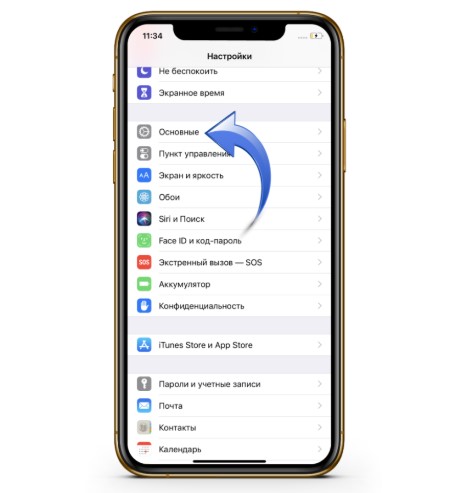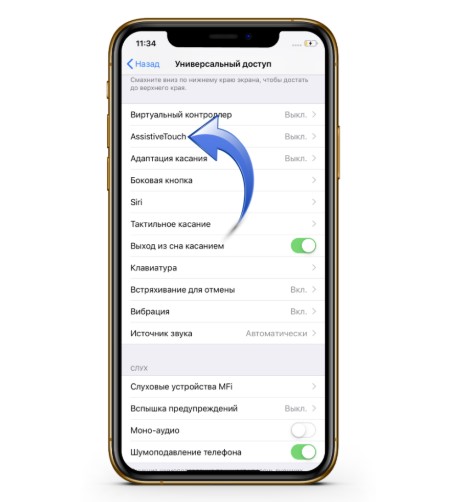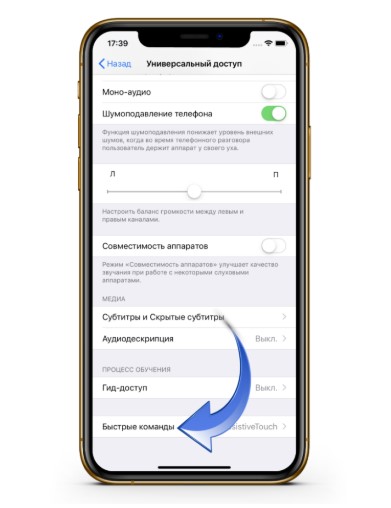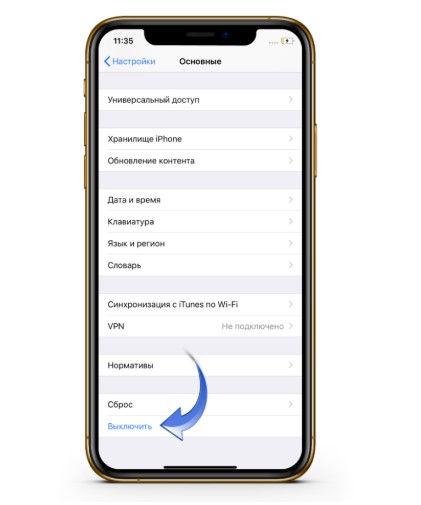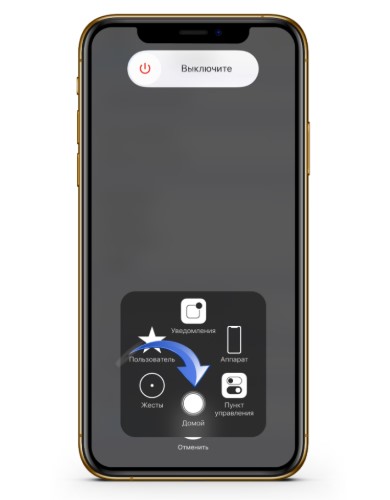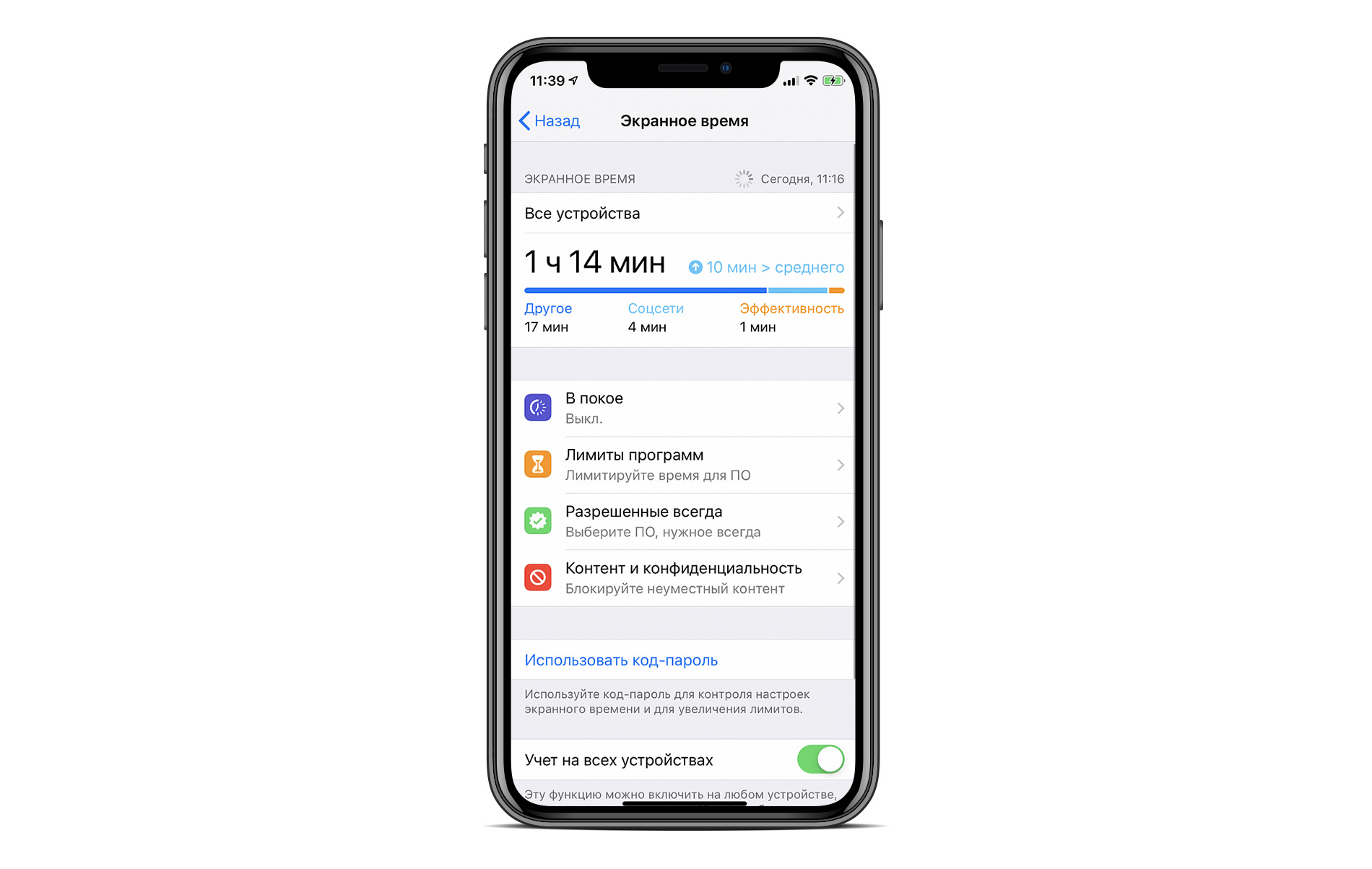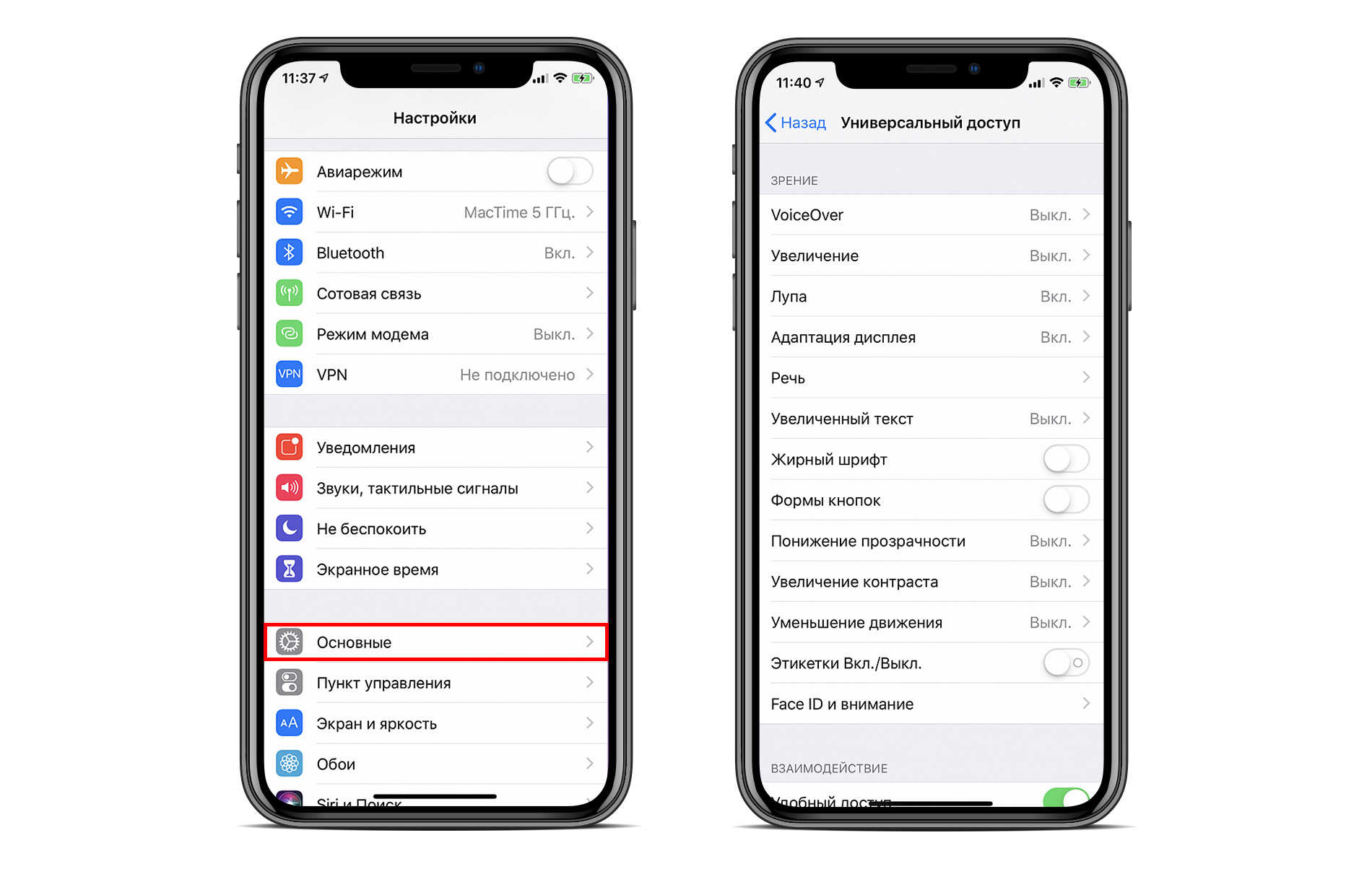- 8 способов ускорить работу iPhone
- 1. Отключаем фоновое обновление контента
- 2. Чистим «тяжелые» приложения
- 3. Убираем лишнюю анимацию
- 4. Отключаем автоматическую загрузку контента
- 5. Отключаем ненужные приложения в Spotlight
- 6. Чистим кэш в Safari
- 7. Очищаем оперативную память
- 8. Перезагружаем устройство
- Смотри подробно: 8 советов для ускорения iPhone
- Артём Суровцев
- Как очистить оперативную память iPhone 11 Pro Max и повысить производительность
- Очистить оперативную память на iPhone 11 Pro Max и более старых устройствах – пошаговые инструкции
- Как заставить iPhone линеек X, XS, XR и 11 работать еще быстрее
- Как очистить оперативную память iPhone
- Способы ускорить работу iPhone для увеличения его эффективности
- Как ускорить iPhone.
- Выключаем «Экранное время».
- Основные настройки гаджета.
- «Пункт управления».
- Меню «Экран и яркость».
- Что показывает раздел «Аккумулятор».
- «Службы геолокации».
8 способов ускорить работу iPhone
Пригодится как владельцам стареньких айфонов, так и обладателям новых.
Никаких оптимизаторов, твиков или утилит нам не потребуется. Есть первый способ, проверенный. А есть длинный, сегодня продолжаем.
1. Отключаем фоновое обновление контента
Даже самый новый iPhone или iPad начнет тормозить, если в фоновом режиме приложения постоянно что-то качают из сети, обновляют данные или отправляют статистику.
- переходи в Настройки – Основные – Обновление контента;
- смотри, какие приложения хотят работать в фоне;
- отключай те, которыми пользуешься редко и те, которым нечего лезть в сеть за обновлениями;
- можешь радикально отключить всю фоновую активность одним переключателем.
Оставить фоновую активность следует только для приложений, которые действительно важны. Например, если необходимо постоянно иметь свежий прогноз погоды или быть в курсе всех изменений в определенном мессенджере или социальной сети. Для таких приложений следует оставить возможность загружать данные, находясь в фоновом режиме.
Смело отключай все игры, и большинство программ, которые отлично работают офф-лайн.
2. Чистим «тяжелые» приложения
Памяти на iPhone или iPad часто не хватает, особенно если он не вот такой. При нехватке памяти устройство неминуемо начинает тормозить. Простой мессенджер или клиент облачных сервисов может занимать несколько десятков мегабайт, а контент, хранимый в нем, забивает сотни или тысячи мегабайт на устройстве.
- открывай Настройки – Основные – Хранилище и iCloud;
- сравнивай размер программы и размер документов и данных, хранящихся в ней;
- удаляй ненужный контент в приложении;
- можешь удалить программу и загрузить её заново из App Store.
3. Убираем лишнюю анимацию
- переходи в Настройки – Основные – Универсальный доступ;
- ищи опцию Уменьшение движения и включай её.
Избавишься от тряски, плавающих обоев, плавного открытия и закрытия программ.
4. Отключаем автоматическую загрузку контента
Чтобы программы, игры и контент, загруженный на других устройствах, автоматически не попадал на iPhone, отключи такую особенность iOS.
- открывай Настройки – iTunes и App Store;
- выключай загрузку контента на устройство.
Решишь 4 проблемы одним махом: снизишь фоновую активность, сэкономишь сетевой трафик, не будешь забивать место на устройстве и продлишь время его автономной работы.
5. Отключаем ненужные приложения в Spotlight
Знаешь, как тормозит поиск по iOS при открытии? Убери из проверяемых результатов лишние программы.
- переходи в Настройки – Основные – Поиск Spotlight;
- убирай из списка программы, в которых не ищешь данные через Spotlight.
6. Чистим кэш в Safari
Если браузер тормозит во время работы, самое простое решение – удалить накопившийся в приложении мусор.
- открывай Настройки – Safari;
- активируй параметр Очистить историю и данные сайтов.
7. Очищаем оперативную память
Иногда полезно очищать оперативную память от фоновых процессов и приложений. Конечно, iOS все умеет делать сама, но лишняя помощь может быть кстати.
- зажимай кнопку Power до появления меню выключения;
- нажимай на кнопку Home и держи её 15 секунд;
- попадешь на главный экран, все фоновые приложения завершатся.
8. Перезагружаем устройство
Apple приучил нас, что Mac, iPhone, iPad и другие гаджеты могут работать без перезагрузки очень долго. Конечно, хорошо, что не приходится выключать и включать смартфоны и планшеты каждый день, но сделать перезагрузку иногда стоит.
- выключи устройство;
- включи устройство)
Смотри подробно: 8 советов для ускорения iPhone
P.S.: самый простой способ ускорить айфон… ну, ты понял.
Артём Суровцев
Люблю технологии и все, что с ними связано. Верю, что величайшие открытия человечества еще впереди!
Источник
Как очистить оперативную память iPhone 11 Pro Max и повысить производительность
Вы должны принять некоторые меры, когда ваш iPhone начинает капризничать. Однако, прежде чем перейти к полному сбросу, есть некоторые приемы, которые могут вам помочь. Иногда весь ваш iPhone нуждается в увеличении оперативной памяти, чтобы повысить производительность и устранить некоторые ошибки. Если у вас возникли проблемы, вот как очистить оперативную память на вашем iPhone 11 Pro Max и более старых моделях с помощью Face ID.
Очистить оперативную память на iPhone 11 Pro Max и более старых устройствах – пошаговые инструкции
Процесс очистки оперативной памяти на iPhone 11 Pro Max и более старых моделях довольно прост. Это не связано с какими-либо хлопотами, когда вам необходимо перевести ваше устройство в рискованное состояние. Кроме того, iOS 13 внесла некоторые изменения в расположение настроек. Например, опция «Доступность» больше не доступна в «Настройки»> «Основные», поэтому следуйте пошаговым инструкциям, приведенным ниже, чтобы очистить ОЗУ и повысить производительность вашего iPhone.
Результаты iPhone SE DxOMark 2020 года не впечатляют с общим счетом 101
Шаг 1. Откройте приложение «Настройки» и прокрутите вниз до «Доступность».
Шаг 2: Нажмите на Touch и включите AssistiveTouch. Появится кнопка зависания, в которой находится кнопка «Домой».
Теперь вам нужно перевести ваше устройство на экран Power Off. Обратите внимание, что экран Power Off, который вы получаете, нажимая и удерживая кнопку увеличения/уменьшения громкости и боковую кнопку, здесь не требуется. Вместо этого вы должны:
iPhone 12 будет запущен в сентябре, поскольку поставщики наращивают производственные мощности
Шаг 3: Нажмите и отпустите кнопку увеличения громкости, нажмите и отпустите кнопку уменьшения громкости, а затем нажмите и удерживайте боковую кнопку. Появится необходимый экран отключения питания. Вы также можете перейти в «Настройки»> «Основные»> «Выключить».
Шаг 4. Теперь нажмите на зависающую кнопку AssistiveTouch, а затем нажмите и удерживайте кнопку «Домой».
Шаг 5: Как только вы это сделаете, ваш iPhone будет заблокирован и попросит вас ввести пароль. Разблокируйте устройство, и все готово.
Это все, что нужно сделать. Вот как вы очищаете ОЗУ на вашем iPhone 11 Pro Max и более старых моделях с помощью Face ID. Обратите внимание, что приложения в вашем переключателе приложений будут перезагружены, что является признаком того, что ОЗУ было очищено. Вы также заметите, что ваш новый iPhone также работает значительно лучше.
Кроме того, сначала выполните операцию по очистке ОЗУ на iPhone 11 Pro Max или более старых моделях, прежде чем переходить на устройство в режим восстановления. Последнее является хлопотной и трудоемкой операцией.
Это довольно изящный трюк, который избавит вас от нескольких ошибок и других ситуаций. Техника может быть использована на вашем iPhone X, XR, XS, XS Max, iPhone 11, iPhone 11 Pro и iPhone 11 Pro Max.
Пока это все, ребята. Мы поделимся с другими руководствами по iOS 13, так что оставайтесь с нами. Дайте нам знать об этом в комментариях.
Источник
Как заставить iPhone линеек X, XS, XR и 11 работать еще быстрее
В последних линейках iPhone разработчики использовали все возможности, чтобы сделать его самым быстрым смартфоном в мире. Быстрая оперативная память плюс аппаратная и программная оптимизация позволяет пользователю не беспокоиться по поводу установки все новых и новых приложений, поскольку любая модель iPhone отлично справляется с возрастающей нагрузкой. Но рано или поздно наступает такой момент, когда запущенные в фоне процессы начинают тормозить работу приложений. Владелец начинает замечать, что раньше устройство работало чуть мягче, а обновление экрана происходило быстрее. Все это происходит по одной простой причине – «следы» закрытых или работающих в фоне приложений забирают львиную долю ресурсов. Для тех, кого не устраивает подобное положение вещей, рекомендуется периодически очищать оперативную память. Тем самым вы сможете не только добиться прироста производительности, но и увеличите время работы аппарата без подзарядки. Ранее мы уже говорили о том, как на iPhone с eSIM установить обычную «физическую» СИМ-карту. Сегодня мы расскажем, как очистить оперативную память iPhone, работающих под управлением iOS 11, 12 или 13 (модели X / XR / XS / XS MAX / 11/11 Pro / 11 Pro MAX).
Как очистить оперативную память iPhone
Инженеры Apple считают, что iPhone способен профессионально управлять всем комплексом установленных приложений, быстро их запускать и поддерживать работоспособность на стабильном и эффективном уровне. Тысячи владельцев смартфонов с яблочным логотипом также подтверждают факт высокой скорости обработки данных. Тем не менее, в Сети не одиноки свидетельства владельцев, которые говорят о возникновении некоторой задержки в получении ответа на действия, если долгое время пользоваться телефоном без очистки ОЗУ.
По этой причине специалисты считают, что периодически необходимо очищать оперативную память, чтобы вернуть своему Айфону быстродействие и плавность работы. Это увеличит скорость загрузки приложений, а также поможет выполнять каждую задачу с большей скоростью. Предложенный ниже алгоритм очистки оперативной памяти (RAM) подходит для iPhone X, XR, XS, XS MAX, 11, 11 Pro и 11 Pro MAX.
Шаг 1. Поскольку на iPhone X и других смартфонах последних серий нет физической клавиши возврата к стартовому экрану, первое, что надо сделать – это настроить на своем устройстве виртуальную кнопку «Домой». Для этого вам нужно открыть «Настройки», а затем перейти к строчке «Основные».
Шаг 2. В этом пункте меню необходимо выбрать «Универсальный доступ», а затем перейти на «AssistiveTouch» и установить флажок в положение «включено».
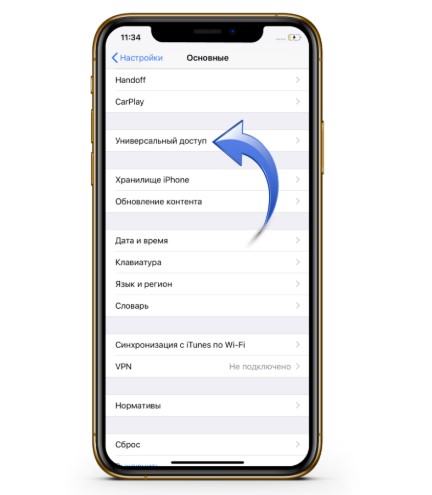
Шаг 3. Сделайте возврат в «Универсальный доступ», пролистайте меню вниз и в строчке «Быстрые команды» поставьте галочку напротив «AssistiveTouch».
Шаг 3. После выполнения вышеупомянутых шагов тройное нажатие кнопки включения смартфона будет приводить к появлению виртуального значка в нижней части дисплея. Этот значок известен как «AssistiveTouch» и является, по сути, интерактивным меню несколько действий в операционной системе iOS. Достаточно тапнуть по «AssistiveTouch», и вы сможете увидеть виртуальную кнопку «Домой».
Шаг 4: Теперь вернитесь в «Настройки», затем «Общие» и прокрутите в самый низ. Там вы найдете опцию «Завершение работы», которую надо будет нажать.
Шаг 5: После нажатия кнопки «Завершение работы» вы увидите экран деактивации смартфона с интерфейсом «Слайд для выключения». Вы не должны ничего делать с этим интерфейсом и просто нажмите кнопку «AssistiveTouch», чтобы получить доступ к дополнительным параметрам.
Шаг 6: Теперь вам нужно нажать и удерживать кнопку «Домой». При этом экран вашего iPhone будет мигать черно-белым, после чего система возвращается к пункту «Настройки», где мы, собственно и начинали процесс. На этом можно считать процедуру завершенной – вы смогли успешно очистить оперативную память iPhone 11.
Как видите, ничего сложного. Достаточно нескольких простых действий, и ваш Айфон опять будет радовать быстрой, стабильной работой.
Источник
Способы ускорить работу iPhone для увеличения его эффективности
Хотите, чтобы iPhone работал быстрее? Это возможно, если настроить смартфон правильно. Есть функции, которые вы не используете, но они замедляют работу вашего устройства. В этой статье вы узнаете, как ускорить iPhone просто.
Как ускорить iPhone.
Для того, чтобы ускорить iPhone необходимо выполнить простые настройки. Они помогут вам не только ускорить работу девайса, но и сделают смартфон более эффективным. Для начала проверьте все самые простые настройки устройства:
- Если у вас нет гаджетов, которые работают по Bluetooth, то выключите его в настройках. Это поможет сохранить энергию вашего смартфона.
- Проделайте настройки интернета и сотовой связи, если в вашем региона работает 4G, то установите соответствующее подключение.
- Выключайте режим «модем» если редко его используете. Данное действие также увеличит автономность гаджета.
- Если вы используете «VPN» не забывайте отключать его после использования. iPhone ускорит работу без данного режима и будет меньше разряжаться.
- Проверьте пункт «Уведомления». Выключите те, которые вам мешают. Каждое уведомление, которое приходит, оно включает экран и тем самым забирает заряд вашего девайса. Проверьте уведомления каждого приложения, возможно большинство напоминаний можно отключить.
После проверки всех основных настроек, обратите внимание на дополнительные функции и программы вашего гаджета. Они часто включены и заметно расходуют аккумулятор смартфона.
Выключаем «Экранное время».
Произведите настройку функции «Экранное время». Она поможет поставить лимит на те программы, которые занимают у вас много времени. Данная функция также расходует энергию и если вы уже выяснили для себя, какая программа пожирает ваше время, установите для себя лимиты. После того, как вы привыкли управлять своим временем, вы уже можете выключить «Экранное время», тем самым увеличив автономность iPhone. Если вы не знаете, как использовать функцию и не понимаете её смысл, то ознакомьтесь со статьёй по теме , она поможет вам разобраться.
Основные настройки гаджета.
В меню «Основные» находится много пунктов на которые стоит обратить внимание если вы хотите ускорить iPhone:
- «Обновление ПО». Выключите автообновление для того, чтобы смартфон не проводил обновление прошивки без вас. Делайте это тогда, когда сами захотите. А лучше всего через iTunes.
- «AirDrop». Выключайте функцию, когда не используете её. Это можно быстро делать через пункт управления.
- «Handoff». Функция полезна тем пользователям, которые пользуются несколькими гаджетами Apple. Она помогает работать с одним файлом сразу на нескольких ваших устройствах. Если у вас один девайс Apple, то выключите Handoff.
- «Универсальный доступ». Если вы хотите ускорить iPhone и готовы пожертвовать анимацией, то можете попробовать отключить функцию «Уменьшение движения». Подробнее обо всех пунктах меню «Универсальный доступ» вы можете узнать из статьи нашего блога .
- «Обновление контента». Следующий пункт, который стоит внимания и ускорит работу iPhone — это обновления. В данном меню вы можете выключить все автоматические обновления, которыми вы не пользуетесь. Посмотрите на список программ и если вы не так часто пользуетесь какими-то приложениями, то выключайте их обновление.
«Пункт управления».
Далее перейдите в пункт управления. Выберите те разделы, которые будут отображаться в пункте управления. Это очень удобно для быстрого доступа к программам.
Меню «Экран и яркость».
В этом разделе тоже есть пункты, которые способны, при правильной настройке, ускорить iPhone. Зайдите в пункт «Автоблокировка» и выберите оптимальное время для блокировки экрана.
Чем меньше времени будет, тем быстрее погаснет экран, соответственно потратится меньше энергии. Также откорректируйте яркость. Чем меньше яркость, тем дольше будет работать смартфон без подзарядки.
Что показывает раздел «Аккумулятор».
Зайдите в раздел «Аккумулятор». В нём вы найдёте информацию о том, какие из приложений больше всего расходуют энергию. Проанализировав данные вы поймёте, какая из программ пожирает энергию.
«Службы геолокации».
Посетите и этот пункт меню. Зайдите в «Конфиденциальность» и выберите «Службы геолокации». Связь с космосом много тратит энергии и рекомендуется перенастроить этот пункт. Кто-то полностью выключает данную функцию, но есть возможность отключить её в конкретных программах. Проверьте в разделе «Поделиться геопозицией» с кем ваш iPhone делится вашим местоположением. Возможно, вы обнаружите для себя что-то новое.
Воспользуйтесь перечисленными выше советами и ускорьте работу iPhone для того, чтобы сделать устройство ещё эффективнее и автономнее.
Источник